HOME > iPhone > iPhoneの使い方 >
本ページ内には広告が含まれます
ここではiPhoneのカメラで60fpsでビデオ(動画)を撮影する方法を紹介しています。
![]() iPhoneの「カメラ」アプリで、60fpsでビデオ(動画)を撮影します。フレームレートが"60fps"(毎秒60コマ)のビデオで撮影すると、初期設定の"30fps"でのビデオより滑らかな動画を撮影することができます。
iPhoneの「カメラ」アプリで、60fpsでビデオ(動画)を撮影します。フレームレートが"60fps"(毎秒60コマ)のビデオで撮影すると、初期設定の"30fps"でのビデオより滑らかな動画を撮影することができます。
* 60fpsのビデオ(動画)は、iPhone 6/6 PlusのiSight(背面)カメラで撮影可能です。
* 60fpsのビデオ(動画)は、データ量が30fpsの動画より大きくなります。
1. iPhoneの「設定」からカメラの設定を変更する
iPhoneでホーム画面上の「設定」アプリをタップします。「写真とカメラ」を選択し「60fpsでビデオを撮影」をオンにします。
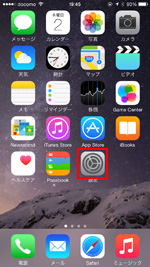
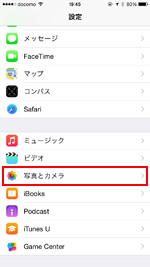
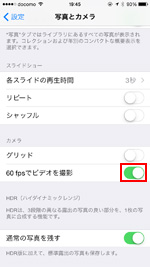
2. iPhoneのカメラでビデオ(動画)撮影モードを選択する
iPhoneで「カメラ」を起動します。下部をスワイプして「ビデオ(動画)」撮影モードを選択します。60fpsでのビデオ撮影の場合、画面上に"60FPS"と表示されます。
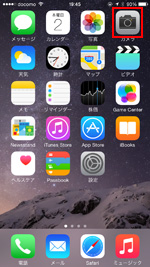


3. iPhoneのカメラで60fpsでビデオ(動画)を撮影する
「撮影」ボタンをタップすることで、ビデオ(動画)撮影が開始されます。ビデオを撮影中に「停止」ボタンをタップすると、ビデオ撮影が終了できます。
* iPhone本体横の音量ボタン「+」「-」を押すことでもビデオ(動画)の撮影を開始・停止することができます。



【Amazon】人気のiPhoneランキング
更新日時:2025/12/15 09:00
【Amazon】人気のKindleマンガ
更新日時:2025/12/15 09:00